以前經常看到人家說開機只要幾秒幾秒的 我都有點不相信 為什麼我開機老是要一兩分鐘呢!!而且剛開機那會磁盤占有用率老是在100%!網上也看了很多優化WIN8的方法,什麼關閉家庭組啊,ipv6啊 磁盤碎片整理啊 甚至連自帶的殺毒軟件 防火牆什麼都關掉了!之總該關的不該關的都關掉了,可是開機速度還是起不來 最快也要一分多鐘!!
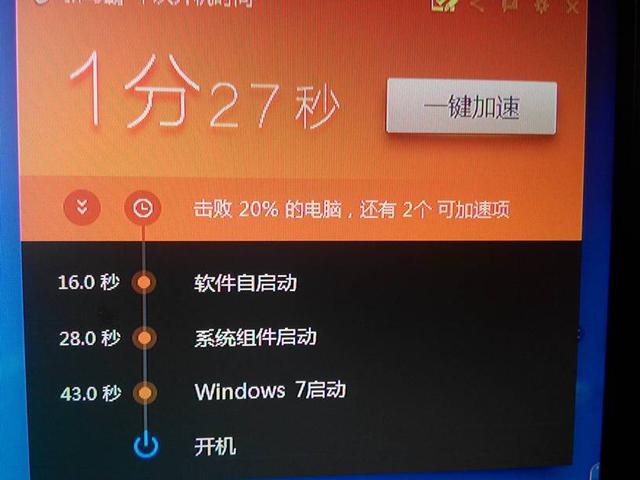 有次無意中看到關於硬盤4K對齊的帖子,看到原帖主人說,對於機械硬盤來說4K對齊也很有必要,然後懷著死馬當活馬醫的心情,網上下載了工具 終於,成功了 開關機明顯加速 而且硬盤的讀寫速度明顯快了很多!
有次無意中看到關於硬盤4K對齊的帖子,看到原帖主人說,對於機械硬盤來說4K對齊也很有必要,然後懷著死馬當活馬醫的心情,網上下載了工具 終於,成功了 開關機明顯加速 而且硬盤的讀寫速度明顯快了很多!
還不行的話嘗試以下方法1.關閉家庭組,因為這功能會導致硬盤和CPU處於高負荷狀態
關閉方法:Win+C
–設置– 更改電腦設置 – 家庭組 –
離開
如果用不到家庭組可以直接把家庭組服務也給關閉了:控制面板 – 管理工具–
服務 – HomeGroup Listener 和 HomeGroup Provider 禁用
2.WindowsDefender 全盤掃描下系統,否則打開文件夾會卡頓。
然後可以排除信任的EXE程序,建議排除explorer.exe(資源管理器進程),如果你不用系統自帶的殺毒軟件,也可以直接關閉它。
Win+X – 控制面板 –
Windows Defender – 設置 – 實施保護 -去掉勾 和管理員– 啟用 Windows Defender –
去掉勾。
控制面板 – 管理工具 – 服務 - Windows Defender Service
禁用。
3.用好索引選項,減少硬盤壓力。
控制面板 –
索引選項 – 選中索引項 – 修改 – 取消不想索引的位置。(索引服務對系統性能的影響)
如果習慣用 everything
這款神奇來搜索文件,可以關閉索引功能。控制面板 – 管理工具 – 服務 - Windows Search 禁用。
4.關閉磁盤碎片整理計劃
用好磁盤碎片整理可以提高磁盤性能,如果習慣手動整理,可以關閉整理計劃,避免在你工作的時候自動整理,影響性能。
資源管理器,選中磁盤 - 屬性 –
工具 – 對驅動器進行優化和碎片整理 – 優化 – 更改設置 – 取消選擇按計劃運行
5.設置好
Superfetch 服務
控制面板 – 管理工具 – 服務 – Superfetch - 啟動類型 –
自動(延遲啟動),可以避免剛啟動好Win8對硬盤的頻繁訪問。
(圍觀Superfetch介紹:SuperFetch –
讓你的Windows 7越用越快)
6.如果覆蓋或者升級安裝Win8,需要清理產生的Windows.old文件夾,騰出C盤空間。
方法1:快捷鍵Win+X -
命令提示符 – 輸入 rd X:windows.old /s
(X代表盤符)
方法2(推薦):C盤 – 右鍵 – 屬性 - 磁盤清理 - 選中 以前的 Windows 安裝 復選框 –
確定清理。
7.設置Win8自動登陸,省去輸入密碼步驟,開機更快
快捷鍵Win+R – 輸入
netplwiz - 取消使用計算機必須輸入用戶名和密碼的選項 – 然後雙擊需要自動登錄的賬戶 –
輸入你的密碼。
8.關閉ipv6
部分網卡驅動開啟
ipv6會導致開機系統未響應,假死。如果你不是ipv6用戶建議關閉,否則就更新網卡驅動試試看。
網絡共享中心 – 網絡連接 – 以太網 – 屬性 – 取消 ipv6
。
9.開啟 Hybrid
Boot
Win8啟動飛快 。默認是啟動的,如果沒有啟動,可以到控制面板 – 電源選項 – 選擇電源按鈕的功能 –
更改當前不可用的設置 – 關機設置 – 勾上啟用快速啟動。
如果沒有看到這功能,請先開啟休眠:Win+X – 命令提示符 – 輸入
powercfg -h on
10.關閉性能特效
系統屬性 – 高級 - 性能 - 設置 –
關閉淡出淡入效果。打開文件夾,小軟件之類的,唰唰的快!反正Win8都反璞歸真,取消了Aero磨砂效果,不在乎這點特效
了,直接關閉吧。
通過以上的優化設置後,Win8飛一般的感覺,還可以關閉你不需要用的系統服務,這裡就不介紹了,過度優化會出現各種毛病,需謹慎!